Lập sổ nhật ký chung trong Excel sẽ giúp các doanh nghiệp giải được bài toán quản lý, thông kê hàng hóa cũng như mọi hoạt động quản lý của công ty, đối với một kế toán mới vào nghề thì việc lập sổ nhật ký chung trong Excel cũng rất khó khăn nếu như không nắm được các kiến thức căn bản.
Lập sổ nhật ký chung trong Excel không hề khó nhưng cũng không quá dễ bởi lẽ đây là một trong những thử thách mà bất cứ kế toán nào cũng phải đối mặt. Nhật ký chung là cuốn sổ ghi lại chi tiết mọi hoạt động buôn bán của công ty, là thứ rất quan trọng và nó áp dụng rất nhiều hàm cơ bản trong Excel để hình thành ra phiên bản nhật ký chung hoàn chỉnh nhất.
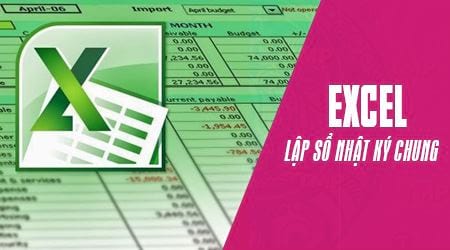
Bài viết dưới đây dành cho những ai đang nghiên cứu hoặc có nghiệp vụ kế toán chưa sâu, và trước khi thực hành bài viết này bạn phải chắc chắn rằng mình thành thạo, hiểu rõ các hàm cơ bản trong Excel. Bởi lẽ một bảng tính toán tổng hợp như lập sổ nhật ký chung trong Excel thì có rất nhiều công thức, rất nhiều hàm cơ bản trong Excel được ứng dụng
Hướng dẫn lập sổ nhật ký chung trong Excel
Trước khi đi vào chi tiết lập sổ nhật ký chung trong Excel bạn cần biết các thông số đưa ra trong bài đều thuộc ví dụ của chúng tôi. Do đó bạn nên tải ví dụ đó TẠI ĐÂYđể nắm rõ được nội dung trong bài viết. Đây là các mẫu sổ sách kế toán trên Excel chuẩn hiện nay theo thông tư 200 và mẫu sổ sách theo quyết định 48.
Mẫu sổ sách này bao gồm đầy đủ các loại sổ, bảng biểu và báo cáo như: Các số cái, Bảng cân đối kế toán, Báo cáo kết quả hoạt động kinh doanh, Báo cáo lưu chuyển tiền tệ, Thuyết minh báo cáo tài chính theo Quyết định 48 và Thông tư 200 nên độc giả có thể sử dụng nó để lập sổ nhật ký chung trong Excel rất tốt.
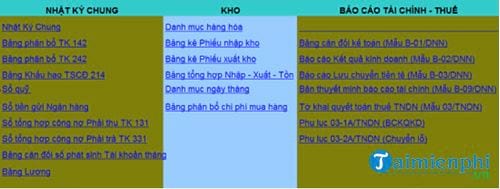
Bảng sơ đồ menu trong nhật ký chung:
- Bảng phân bổ TK 142
- Bảng phân bổ TK 242
- Bảng Khấu hao TSCĐ 214
- Sổ quỹ
- Sổ tiền gửi Ngân hàng
- Sổ tổng hợp công nợ Phải thu TK 131
- Sổ tổng hợp công nợ Phải trả TK 331
- Bảng cân đối số phát sinh Tài khoản tháng
- Bảng Lương
- Danh mục hàng hóa
- Bảng kê Phiếu nhập kho
- Bảng kê Phiếu xuất kho
- Bảng tổng hợp Nhập - Xuất - Tồn
- Danh mục ngày tháng
- Bảng phân bổ chi phí mua hàng
- Báo cáo Kết quả kinh doanh (Mẫu B-02/DNN)
- Báo cáo Lưu chuyển tiền tệ (Mẫu B-03/DNN)
- Bản thuyết minh báo cáo tài chính (Mẫu B-09/DNN)
- Tờ khai quyết toán thuế TNDN (Mẫu 03/TNDN)
- Phụ lục 03-1A/TNDN (BCKQKD)
- Phụ lục 03-2A/TNDN (Chuyển lỗ)
Bước 1: Bước đầu tiên để lập sổ nhật ký chung trong Excel là khi có phát sịnh việc mua bán hàng hóa. Chúng ta phải vào Sổ Nhật ký chung cụ thể như sau:
- Cột ngày tháng ghi sổ: Ngày tháng ghi sổ bằng hoặc sau ngày chứng từ
- Cột số hiệu: Là số hiệu của Hoá đơn, của Phiếu Thu, Phiếu chi, Giấy báo nợ, GIấy báo có...
- Cột ngày chứng từ: Là ngày thực tế trên chứng từ
- Cột Diễn Giải: Là nội dung tóm tắt nhưng đầy đủ thông tin của một chứng từ
- Cột TK Nợ/Có: Là Cột định khoản Nợ/Có cho các nghiệp vụ phát sinh.
- Cột TK đối ứng: Theo dõi TK đối ứng cho những TK đã định khoản bên cột TK Nợ/Có.

Bước 2: Hoặc xem cụ thể hơn trong file như hình dưới đây:

- Cột Số phát sinh Nợ: Ghi số tiền tương ứng với TK ghi Nợ
- Cột số phát sinh Có: Ghi số tiền tương ứng với TK ghi Có
Lưu ý: Số tiền thuế (nếu có) = Số tiền hàng hoặc Doanh thu nhân ( x) với Thuế suất.
(Trường hợp nghiệp vụ có một TK Nợ và nhiều TK Có, thì số tiền ở TK nợ bằng ( = ) tổng số tiền của các TK Có hoặc ngược lại )
Cột số dư Nợ/Dư Có: Phục vụ cho việc in sổ chi tiết cuối kỳ.
Sau khi định khoản hết các bút toán của một tháng trên NKC thì thực hiện " Tổng cộng số phát sinh Nợ/Có " Của cả tháng đó lại bằng hàm SUBTOTAL
- Cú pháp hàm: = SUBTOTAL(9; dãy ô cần tính tổng)
- Tổng phát sinh bên Nợ: = Subtotal (9;H13:H190)
- Tổng phát sinh bên Có: = Subtotal(9;H13:H190)
(Số 9 là cú pháp mặc định của hàm cho việc tính tổng)
Bước 3: Chúng ta tiếp tục thiết lập lập sổ nhật ký chung trong Excel như sau:

Cột tài khoản đối ứng ta sẽ dùng công thức dành cho tài khoản đối ứng nếu có 2 tài khoản trở lên thì sử dụng công thức nối = nhập vào tài khoản 1 &";"& tài khoản 2.
Như trên ta sẽ thực hiện = nhấp vào ô có TK142 &";"& nhấp vào ô có 1331
Lưu ý: Số tiền thuế( nếu có ) = Số tiền hàng hoặc Doanh thu nhân ( x) với Thuế suất.
(Trường hợp nghiệp vụ có một TK Nợ và nhiều TK Có, thì số tiền ở TK nợ bằng ( = ) tổng số tiền của các TK Có hoặc ngược lại).
Đây chỉ là bước đầu của việc ghi sổ trên Excel cũng như lập sổ nhật ký chung trong Excel. Để hiểu rõ hơn và chi tiết hơn các bạn phải thường xuyên truy cập vào Taimienphi.vn để có được những bài hướng dẫn chi tiết về lập sổ nhật ký chung trong Excel hay các vấn đè có liên quan để có thể lập sổ sách kế toán nhanh chóng, an toàn nhất. Bạn cũng có thể xem thêm cách lập sổ sách kế toán được hướng dẫn của chúng tôi dể hiểu thêm về vấn đề này.
https://thuthuat.taimienphi.vn/cach-lap-so-nhat-ky-chung-trong-excel-ke-toan-32222n.aspx
Lọc dữ liệu trùng nhau hoặc theo một điều kiện cho trước trong bảng tính Excel không phải là chuyện đơn giản, nếu bạn không có nhiều kỹ năng thì việc lọc dữ liệu giữa các sheet trong Excel sẽ trở nên khó khăn hơn bao giờ hết, các bước lọc dữ liệu giữa các Sheet trong Excel cần sự hỗ trợ của các hàm cơ bản cũng như nâng cao trong Excel rất nhiều.